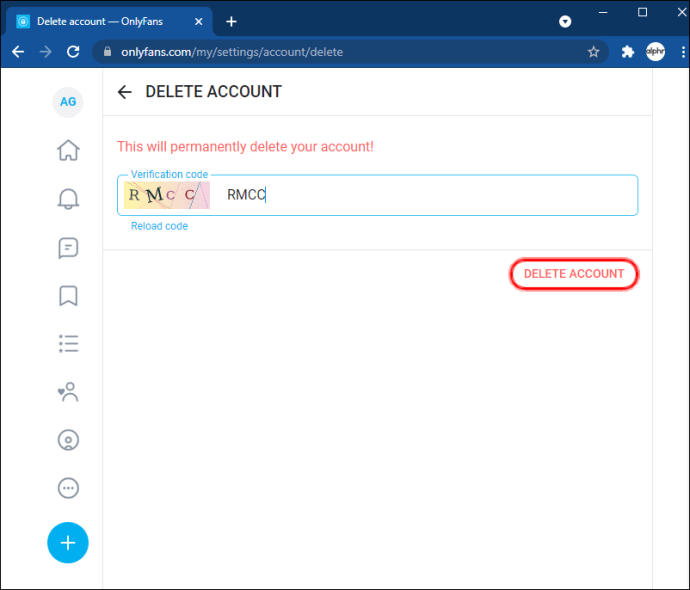Se você é um criador ou assinante do OnlyFans, você pode querer excluir sua conta em algum momento. Talvez você não tenha mais tempo para desenvolver conteúdo ou não queira mais pagar taxas de assinatura para os diferentes canais. Excluir sua conta é relativamente simples e, se isso é algo que você está procurando, você está no lugar certo. Neste artigo, mostramos como excluir sua conta OnlyFans como assinante ou criador.

Como excluir uma conta OnlyFans em um iPhone
Excluir sua conta OnlyFans de seu iPhone leva apenas alguns passos:
- Abra seu iPhone e inicie seu aplicativo OnlyFans.

- Na tela “Home” do aplicativo, navegue até o canto inferior direito e clique no pequeno ícone que se parece com uma pessoa com um círculo ao redor dela.

- No menu suspenso que é aberto, selecione “Configurações”.

- No menu “Configurações”, toque em “Conta”. Percorra o menu da conta até encontrar a opção “Excluir conta”. Toque nisto.

- A tela “Excluir conta” será aberta e fornecerá um formulário CAPTCHA. Você precisará digitar os números e letras que vê na imagem da barra ao lado dele.

- Depois de preencher este código de verificação corretamente, o botão “Excluir conta” à direita ficará vermelho. Clique neste botão para excluir permanentemente sua conta.

Excluir sua conta de criador OnlyFans de seu iPhone usa um processo semelhante:
- Navegue até o aplicativo OnlyFans em seu iPhone e abra-o.
- Na tela “Página inicial”, encontre o ícone no canto inferior direito que se parece com um círculo com uma pessoa dentro e clique nele.
- No menu suspenso que aparece, role para baixo para encontrar “Configurações” e selecione-o.
- No menu “Configurações”, escolha “Conta”.
- Desça no menu da conta para encontrar “Excluir conta” e toque nele.
- Quando a tela abrir, você verá uma barra “Código de verificação”. Insira os números e letras que você vê exibidos na imagem na barra ao lado dela.
- Depois de inserir esse código corretamente, o botão “Excluir conta” abaixo dele ficará vermelho e você poderá pressioná-lo.
Como uma conta de criador, ela não será excluída imediatamente como uma conta de assinante faria. Em vez disso, permanecerá desativado até que todas as assinaturas de sua conta tenham expirado. Desativar o perfil significa que ninguém pode criar uma nova assinatura em seu perfil. Assim que todas as assinaturas expirarem, OnlyFans excluirá sua conta permanentemente.
Como excluir uma conta OnlyFans em um dispositivo Android
Se você usa um dispositivo Android e tem uma conta OnlyFans que deseja excluir, faça o seguinte:
- Desbloqueie seu dispositivo Android e, em seguida, abra seu aplicativo OnlyFans.

- Navegue até a parte inferior da tela e toque no ícone "Perfil" (na extremidade direita). No menu suspenso, selecione “Configurações” e, em seguida, escolha “Conta”.

- No menu “Conta”, role para baixo até encontrar “Excluir conta” e toque nele.

- Na página “Excluir conta”, digite um código de verificação que corresponda aos números e letras da imagem na tela. O botão “Excluir conta” ficará ativo e você pode tocar nele.

- Um pop-up perguntará se você tem certeza de que deseja excluir a conta. Clique em “Sim, Excluir”.

Para excluir sua conta de criador de OnlyFans em um dispositivo Android, você precisará seguir estas etapas:
- Abra OnlyFans no seu dispositivo Android e navegue até o ícone “Perfil” no canto inferior direito da tela.
- No menu “Perfil”, escolha “Configurações” e depois “Conta”.
- No menu “Conta”, role para baixo até chegar a “Excluir conta”. Clique nisso.
- Neste menu, você precisará preencher um código de verificação que corresponda à imagem exibida na tela. Depois de digitar corretamente, o botão “Excluir conta” ficará vermelho brilhante. Toque nele.
- Um prompt perguntará se você tem certeza de que deseja excluir a conta. Selecione “Sim, Excluir”.
Como sua conta é uma conta de criador, seguir essas etapas desativará sua conta e evitará novas inscrições em seu canal. Assim que todas as assinaturas existentes expirarem, OnlyFans excluirá sua conta permanentemente.
Como excluir uma conta OnlyFans de um PC
Excluir sua conta OnlyFans em seu PC requer algumas etapas diferentes. É assim que se faz:
- Faça login em OnlyFans.com.

- Clique no ícone “Perfil” na parte superior - ele se parece com uma pessoa com um círculo ao redor dela.

- Um menu aparecerá no lado direito da tela. Encontre a opção “Configurações” e clique nela.

- No lado esquerdo da tela há um menu; a partir daqui, selecione “Conta”.

- Na página que se abre, role até o final até ver o título “Excluir conta”. Clique na seta suspensa à direita e insira o código de verificação.

- O botão “Excluir conta” abaixo do código ficará vermelho. Clique nele para deletar a conta.
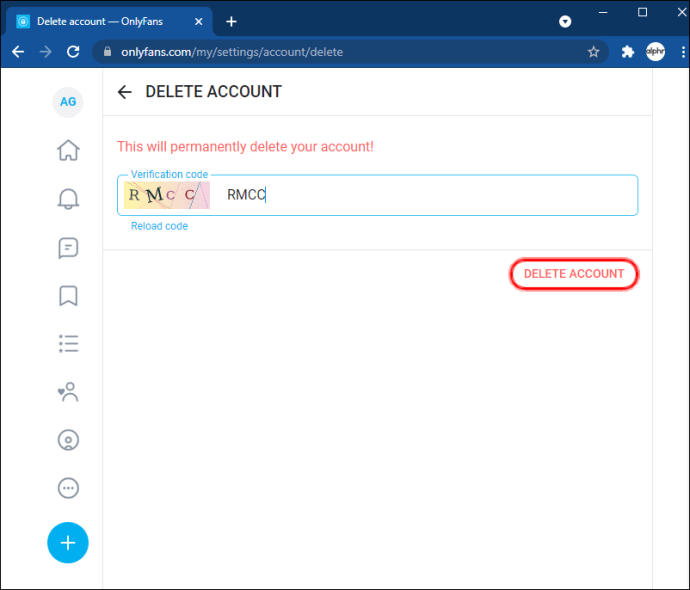
Como um criador de OnlyFans, excluir sua conta em um PC é relativamente simples:
- Navegue até OnlyFans.com e faça login.

- Na tela “Página inicial”, selecione o ícone “Perfil” localizado na extremidade direita do topo da página. Um menu aparecerá à direita da tela. Nesse menu, escolha “Configurações”.

- A página “Configurações” será aberta. Haverá um menu à esquerda da tela; aqui, você encontrará "Conta". Clique nisso.

- Na página “Conta”, role para baixo para encontrar o título “Excluir conta”. À direita deste título está uma seta voltada para baixo. Toque aqui para revelar o código de verificação.

- Digite o código que corresponde à imagem. O botão “Excluir conta” ficará então ativo. Agora você pode clicar aqui para excluir sua conta.

É importante lembrar que sua conta só será deletada corretamente depois que a última assinatura de seu canal expirar. Até então, sua conta será desativada.
Como excluir uma conta OnlyFans em um iPad
Excluir sua conta OnlyFans em seu iPad usa o mesmo processo de excluí-la de seu iPhone. Estas etapas descrevem o processo:
- Abra seu iPad e inicie o aplicativo OnlyFans. Na tela “Home”, você encontrará o ícone “Perfil” na parte inferior da página, à direita. Clique neste ícone.
- No menu que é aberto, selecione “Configurações” e depois “Conta”.
- Percorra o menu “Conta” para encontrar “Excluir conta”. Toque nesta opção e preencha o código de verificação apresentado a você.
- O botão “Excluir conta” acenderá. Clique nele para excluir a conta permanentemente.
Como criador, você seguiria o mesmo processo, mas com uma etapa adicional:
- Abra OnlyFans em seu iPad e navegue até o ícone “Perfil” na extremidade direita da tela. Clique neste ícone para abrir um menu.
- A partir daqui, escolha “Configurações” e depois “Conta”. Em “Conta”, encontre “Excluir conta” e clique nele.
- Aqui, você precisará digitar um código de verificação.
- Toque no botão “Excluir conta” que se torna ativo depois que o código de verificação é inserido com precisão.
Agora, sua conta será desabilitada, impedindo que novos assinantes se cadastrem. Sua conta será excluída permanentemente depois que as assinaturas existentes expirarem.
FAQs adicionais
O que eu faço se ainda tiver dinheiro em minha carteira?
Se você tiver dinheiro em sua carteira OnlyFans, ainda poderá excluir sua conta. Você poderá continuar a usar sua conta e carteira por aproximadamente um mês após excluir a conta para ajudá-lo a gastar os fundos. No entanto, é essencial observar que você não pode transferir os fundos de sua conta OnlyFans de volta para seu banco ou contas do PayPal.
Conta excluída
Excluir sua conta de assinante ou criador OnlyFans é relativamente simples, uma vez que você sabe como. Seguir as etapas descritas neste artigo fará com que você feche sua conta permanentemente em um piscar de olhos.
Você excluiu sua conta OnlyFans? Você usou um processo semelhante aos mostrados neste guia? Deixe-nos saber na seção de comentários abaixo.